I flera månader vägrade Vista PC på mitt hemkontor att uppgradera Firefox. De första tiderna hände det här, jag avinstallerade den gamla versionen av Firefox och installerade om den nya versionen. (Instruktioner för installation av Firefox finns på Firefox-supportplatsen.)
Även om detta gjorde det möjligt för mig att uppgradera webbläsaren tog avinstallationen / ominstallationen processen alltför länge. Firefox-felmeddelandet instruerade mig att "se till att det inte finns några andra kopior av Firefox som körs på datorn, och starta om Firefox för att försöka igen." Jag stängde Firefox, öppnade Windows Task Manager Processes listan (tryck Ctrl + Alt + Delete, välj Start Task Manager och klicka på Processes fliken).
Visst nog, det fanns en post för "firefox.exe * 32", även om det inte fanns några Firefox-fönster öppna på systemet. Jag valde rogue-posten och valde Slutprocess för att stänga den. Med fantomprocessen borta uppdaterade Firefox utan hitch.
Här är lösningar på fyra andra vanliga Firefox-glitcher.
Konflikter med säkerhetsprogram, föråldrade tillägg orsakar långsam start / ingen start
Firefox började så långsamt på min test-dator att jag började undra om jag faktiskt klickade på rävikonen i min Quick Launch-verktygsfält. Jag insåg snart att jag försummade att avinstallera om ett halvt dussin Firefox-tillägg som jag testat för flera månader sedan och inte längre används.
När jag avinstallerade dem i Firefox-tilläggsdialogrutan (klicka på Verktyg> Tillägg> Tillägg för att se listan) öppnade webbläsaren en gång till i en nyckel. Tyvärr, några långsamma Firefox-startar är inte så lätt att felsöka. I vissa fall öppnar Firefox men laddar inte några webbsidor. Firefox Support-webbplatsen innehåller flera möjliga orsaker och botemedel.
På samma sätt, om Firefox kraschar när du försöker starta programmet, rekommenderar supportplatsen att du uppgraderar till den senaste versionen, försök öppna webbläsaren via alternativet Säkert läge i Mozilla Firefox-mappen på Windows Start-meny, leta efter konflikter med pluggen -ins eller annan programvara, eller skanna systemet för skadlig kod.
Tre andra sidor på Firefox Support-webbplatsen beskriver korrigeringar för krascher som endast laddar in specifika sidor, kraschar som uppstår när du försöker ladda ner en fil och kraschar när du lämnar programmet.
Ta bort tillägg som inte går tyst
Ibland är alternativet att avinstallera ett Firefox-tillägg grått, även om programmet inte är kompatibelt med den senaste versionen av webbläsaren. Det är så fallet för Google Gears på min testmaskin.

För att ta bort sådana "avinstallerbara" tillägg, öppna Firefox i Säkert läge, öppna listan över tillägg i webbläsarens tilläggsdialog och se om avinstallationsalternativet nu är klickbart. Om Avinstallera-knappen fortfarande är gråtonar innebär lösningen att du öppnar din Firefox-profilmapp (instruktioner för att göra det) och följ de steg som presenteras i den artikeln för din version av webbläsaren.
Förhindra uppdateringsmeddelanden när du redan har den senaste Firefox-versionen
Få saker om datorer är mer frustrerande än att bli upprepade gånger sagt att du har installerat en uppdatering som har funnits på ditt system i veckor. De två anledningarna till det här beskrivs på Firefox-supportwebbplatsen är att du oavsiktligt sparade "den nya uppdateringen installerades" fliken, eller Firefox kan inte spara din inställningsfil.
I första hand innebär botemedlet att du öppnar dialogrutan Alternativ (i Firefox 3.6, klicka på Verktyg> Alternativ> Allmänt) och se till att Mozilla.com Vad är ny sida inte anges som din startsida. Möjliga orsaker till att Firefox inte kan spara din inställningsfil visas i Firefox Support-artikeln "Inställningar sparas inte."
På samma sätt kan Firefox fortsätta att fråga dig om en tillgänglig uppdatering som du redan har installerat. Två potentiella lösningar är att installera om Firefox och öppna din Firefox-användarmapp och ta bort två filer: aktiv-update.xml och updates.xml.
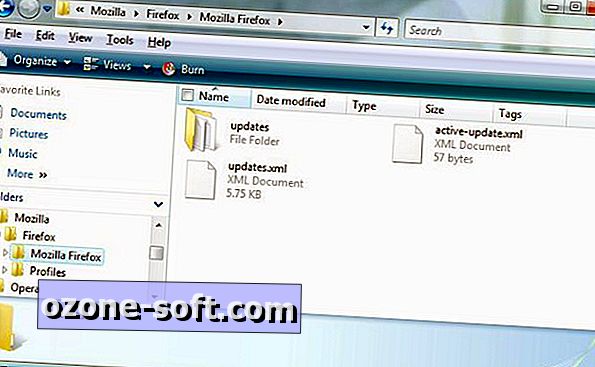
Förhindra att dina autofullständiga data går från AWOL
Firefox autofullständiga funktion är en bra tidsbesparing när du matar in data i webbformulär. (En liknande funktion är tillgänglig för webbläsarens platsfält.)
Tyvärr glömmer Firefox ibland dina autofullständiga poster. Kontrollera först att webbläsaren är inställd för att komma ihåg data: i Firefox 3.6 klickar du på Verktyg> Alternativ> Sekretess och kontrollera att "Remember search and form history" är markerad.
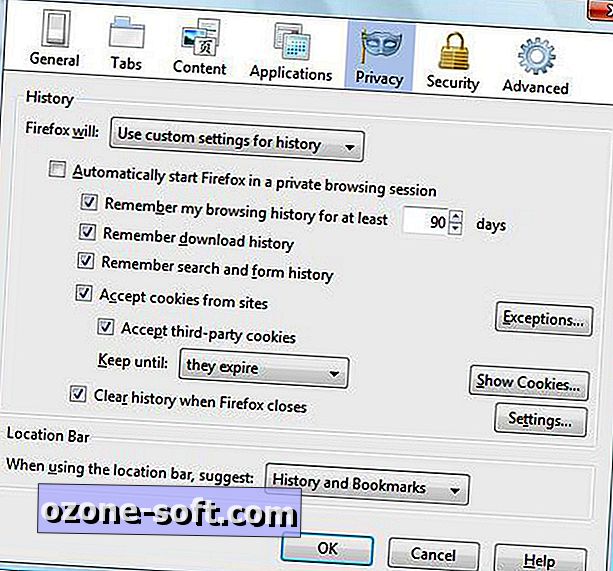
Om du har markerat "Ta bort historik när Firefox stängs" i samma fönster klickar du på knappen Inställningar till höger och kontrollerar att Form och sökhistorik är avmarkerad.






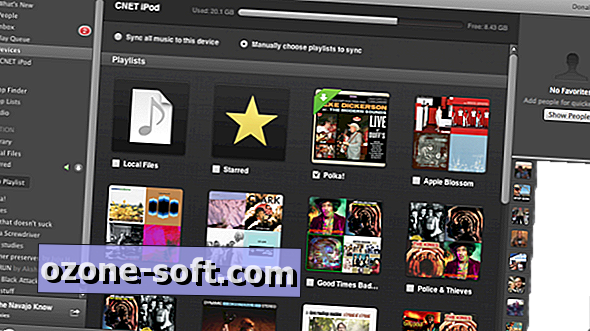






Lämna Din Kommentar